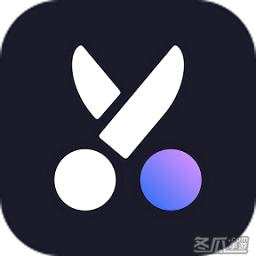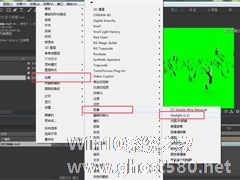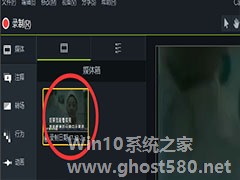-
Camtasia如何抠取绿幕视频?Camtasia抠取绿幕视频的方法步骤
- 时间:2024-05-06 02:32:26
大家好,今天Win10系统之家小编给大家分享「Camtasia如何抠取绿幕视频?Camtasia抠取绿幕视频的方法步骤」的知识,如果能碰巧解决你现在面临的问题,记得收藏本站或分享给你的好友们哟~,现在开始吧!
camtasia 是一款功能强大的屏幕动作录制工具,如果我们想要使用camtasia抠取绿幕视频应该怎么操作呢?下面小编就为大家介绍camtasia是如何抠取绿幕视频的。
方法/步骤
1、打开Camtasia软件,进入界面,点击【文件】——【导入】——【媒体】命令,
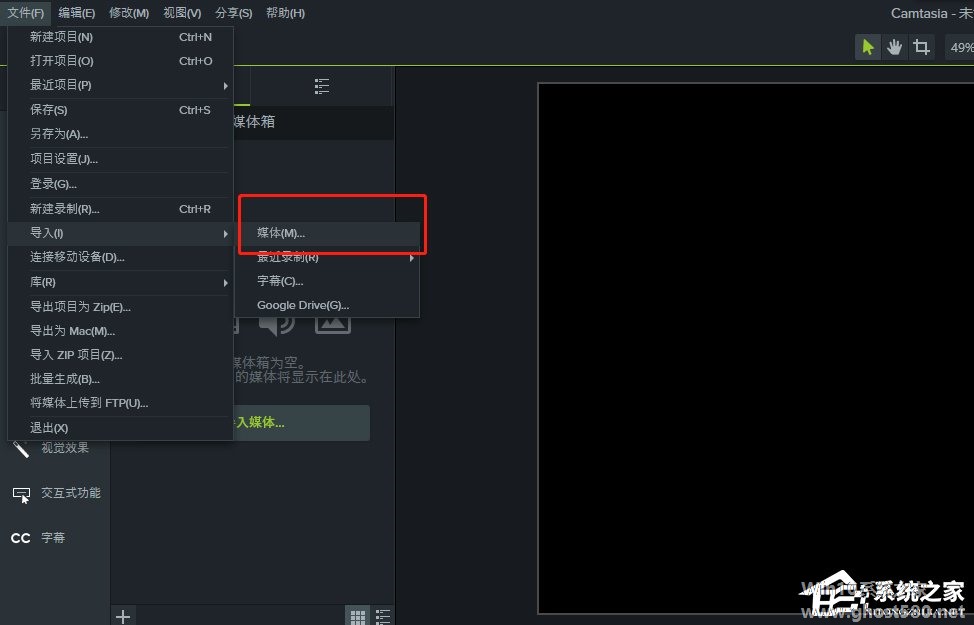
2、导入一个需要处理的绿幕视频,并将视频拖放至时间轴轨道1,
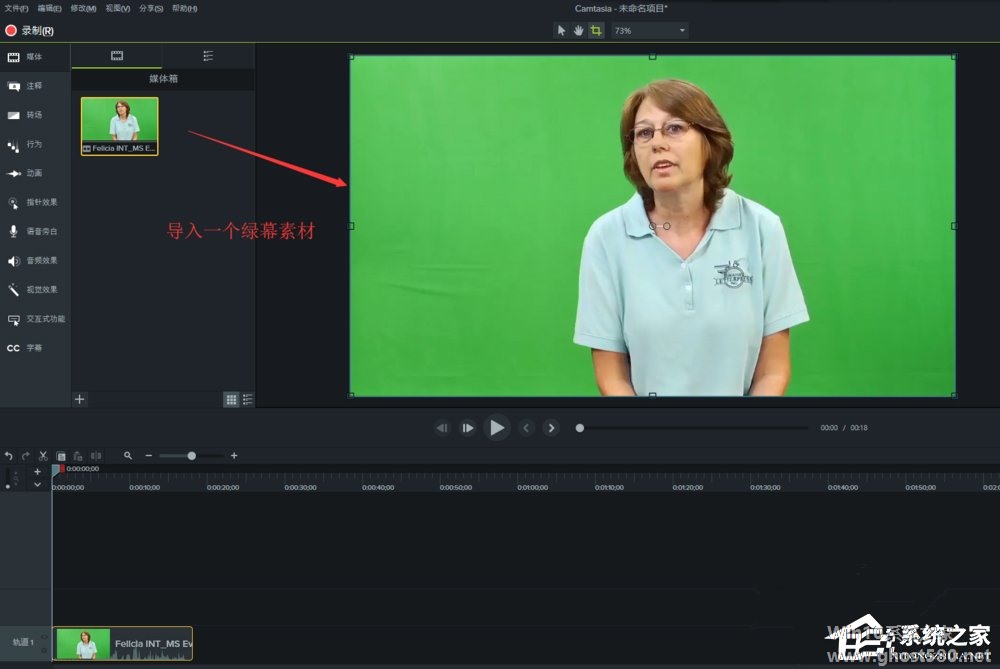
3、切换到【视觉效果】选项,找到并点击【删除颜色】效果,将该效果添加到视频中,如图,
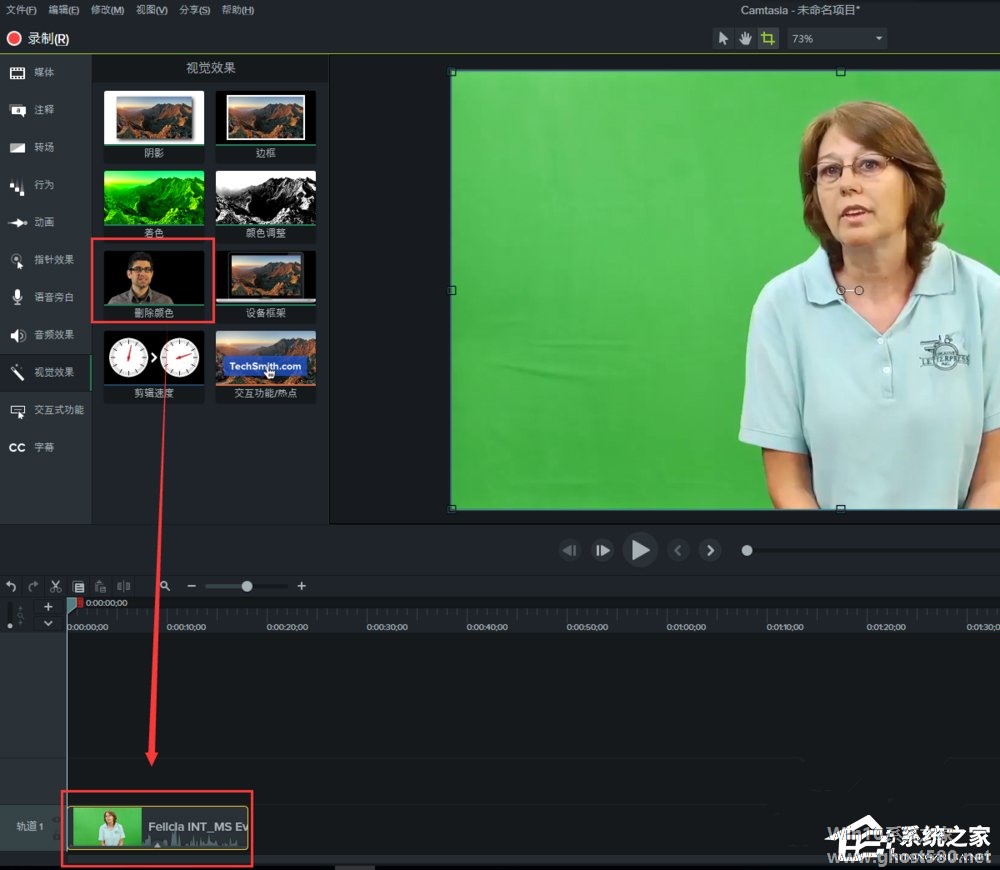
4、打开属性窗口,找到【删除颜色】设置,点击颜色色块,用吸管吸取视频中的绿幕颜色,
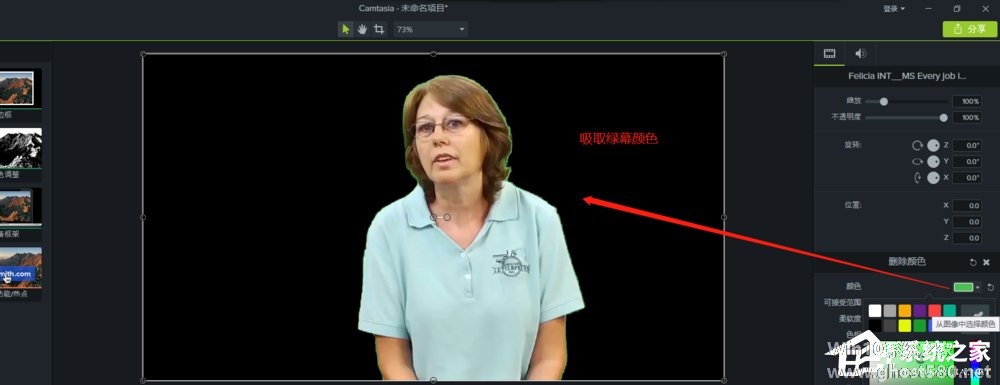
5、你还可以调整柔软度、边缘修正等参数,使人物边缘线条更加柔化,最终处理效果如图。
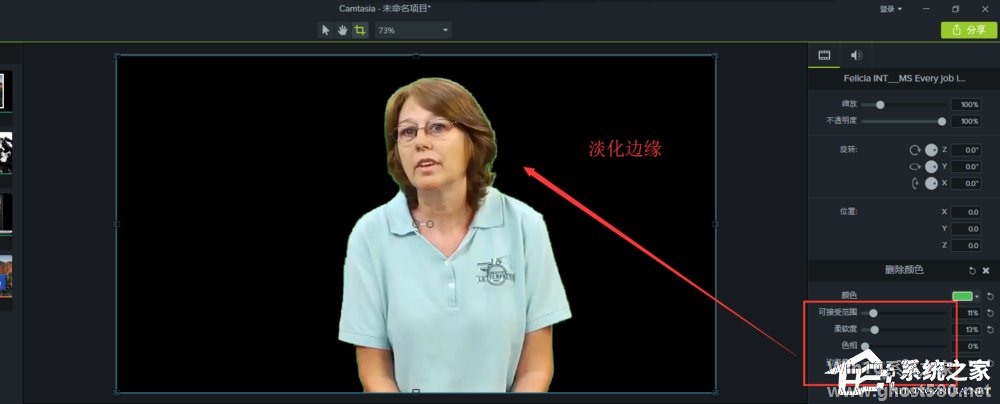
以上就是camtasia抠取绿幕视频的具体方法步骤啦,大家都学会了吗?还想了解更多的软件教程请关注系统之家。
以上就是关于「Camtasia如何抠取绿幕视频?Camtasia抠取绿幕视频的方法步骤」的全部内容,本文讲解到这里啦,希望对大家有所帮助。如果你还想了解更多这方面的信息,记得收藏关注本站~
*此文为Win10系统之家www.ghost580.net文♂章,转载请联系网站管理人员!
相关文章
-

Camtasia如何抠取绿幕视频?Camtasia抠取绿幕视频的方法步骤
camtasia是一款功能强大的屏幕动作录制工具,如果我们想要使用camtasia抠取绿幕视频应该怎么操作呢?下面小编就为大家介绍camtasia是如何抠取绿幕视频的。
方法/步骤
1、打开Camtasia软件,进入界面,点击【文件】——【导入】——【媒体】命令,
2、导入一个需要处理的绿幕视频,并将视频拖放至时间轴轨道1,
3、切换到... -

Camtasia Studio如何消除视频中杂音?Camtasia Studio消除视频中杂音的方法
CamtasiaStudio如何消除视频中杂音?当我们想要给视频清除杂音应该怎么办呢?CamtasiaStudio这款软件就是一个不错的选择,那么今天小编就给大家带来CamtasiaStudio消除视频中杂音的具体方法步骤。
方法/步骤
1、我们需要先打开CamtasiaStudio软件,点击【导入媒体】,添加视频素材,
2、然后我们将视频添加到时... -
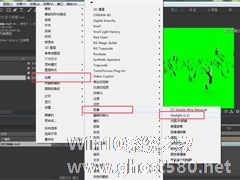
AE是一款很不错的视频处理软件。我们能够用它来解决各种各样的视频编辑问题,在之前的教程中小编为大家介绍了Camtasia抠取绿幕视频的方法,同为视频编辑软件的AE自然也能很好地完成绿幕视频的抠取工作,下面小编就为大家介绍AE抠取绿幕视频的方法,大家看看两者有什么区别。
方法/步骤
1、打开AdobeAfterEffectsCC,导入一个绿幕视频文件,将其拖入到... -
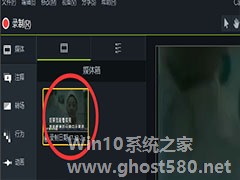
如何利用camtasia调整视频播放速度?进行视频加速处理在一定程度上可以实现不一样的视觉效果,一般常用于搞笑鬼畜视频。下面,小编就为大家介绍下利用camtasia调整视频播放速度方法。
打开camtasia视频编辑软件,导入视频素材,
将视频拖到时间轴的一个轨道上,可以直接用鼠标直接拖拽,或者是在视频上右击、选择“添加到时间轴”,
在左侧工具栏中...